细说电脑开不了机怎么办
- 分类:Win8 教程 回答于: 2019年01月25日 10:02:00
最近有朋友想要知道解决电脑关不了机的方法,解决该问题的方法其实很简单,并没有大家现象中的那么复杂,大家要想知道怎么解决的话,那么小编自然也是会教大家的,好了这里小编就给大家演示一下电脑关不了机的解决方法。
随着社会的发展,电脑已经成我们在日常工作、生活中必备的电子工具之一。但是当电脑使用时间长了就会出现一些小毛病,比如说常见的电脑无法关机遇到这个问题时该如何处理呢?今天小编就给来给大家说说解决电脑关不了机的方法。
方法一:
1,当电脑无法关机时,很有可能是我们的电脑被病毒入侵了,这是我们需要打开相关杀毒软件程序。查杀病毒3-5分钟后根据提示解决问题。

电脑电脑图解1
2,如果仍出现关机失败,使用任务管理器检查一下正在运行的程序,看看是哪个程序未能成功关闭,导致电脑不能正常关机。将那些不能自身关闭的程序用任务管理器结束。

电脑关不了机电脑图解2
3,用电脑管家尝试清理系统垃圾,关闭一些不常用的开机加载项,因为有一些程序一直是开机自动运行,而这个软件并不常启用。运行的软件多了,也可能会导致电脑关不了机。

电脑电脑图解3
4,打开控制面板——系统,查看设备管理器中是否存在打问号或标注为黄色警告的设备,如果有尝试重新安装相应的驱动程序按提示操作,一般就可以解决问题。

无法关机电脑图解4
方法二:
1,键盘“win+r”打开“运行”,在“运行”输入“gpedit.msc ”回车键打开“组策略编辑”。

电脑为什么关不了机电脑图解5
2,然后在“名称”下方找到“计算机配置”鼠标左键双击打开。
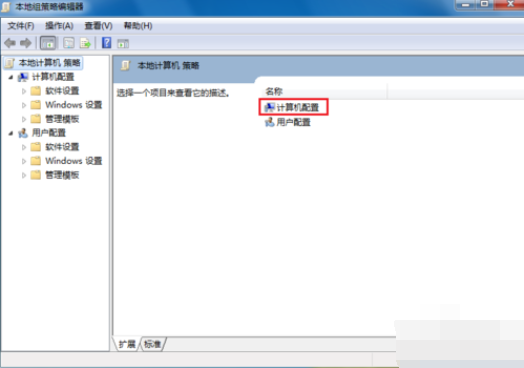
电脑关不了机电脑图解6
3,跳转这个页面,在“名称”下面找到“管理模板”,双击点击打开。
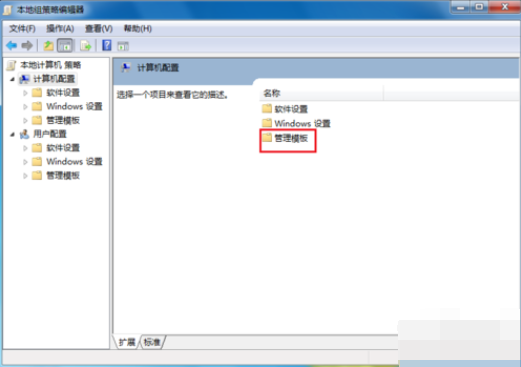
电脑关不了机电脑图解7
4,在“设置”的下方看到“系统”,鼠标双击打开此文件夹。
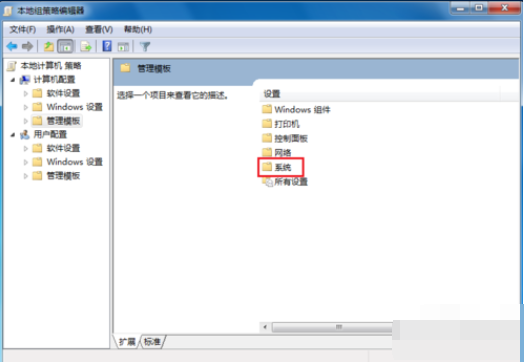
无法关机电脑图解8
5,在“系统设置”中找到“关机选项”。因为我们要对关机进行更改。

电脑关不了机电脑图解9
6,看到此项目的描述,用鼠标双击图中红框圈住的文字。
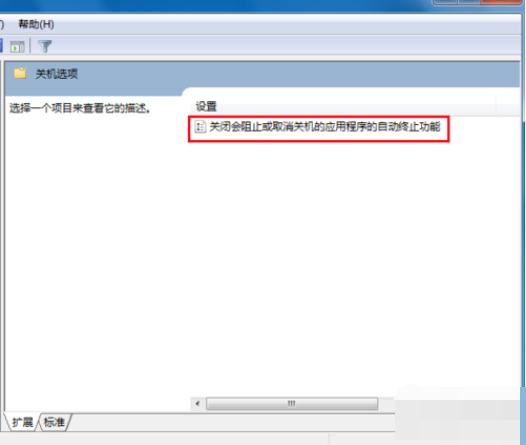
电脑关不了机电脑图解10
7,这一步要把“已启用”改为“未配置”或“禁用”,一定不能是“已启用”,大家看看右下边的帮助文字。

无法关机电脑图解11
以上就是关于如何解决电脑关机不了机的方法了~
 有用
26
有用
26


 小白系统
小白系统


 1000
1000 1000
1000 1000
1000 1000
1000猜您喜欢
- NVIDIA GeForce 310M,小编教你nvidia ..2018/01/22
- 详细教您电脑常用软件有哪些..2019/02/28
- 大白菜pe安装win8系统教程2021/11/14
- win8 key,小编教你win8密钥安装方法..2018/08/27
- 键盘上的26个字母排序有什么规律?是怎..2019/07/20
- 安装操作系统win8的方法步骤..2022/09/26
相关推荐
- 在线打字练习,小编教你如何提高打字速..2018/03/02
- vba是什么,小编教你怎样使用Excel vba..2018/09/01
- 电脑操作系统怎么重装win8教程..2022/05/30
- 3dmark11,小编教你3dmark112018/03/17
- vt,小编教你电脑怎么开启vt2018/08/11
- 为你解答win8重装系统方法2018/11/14

















